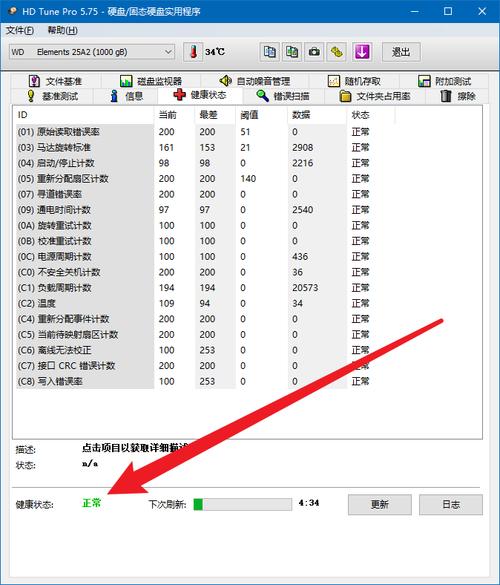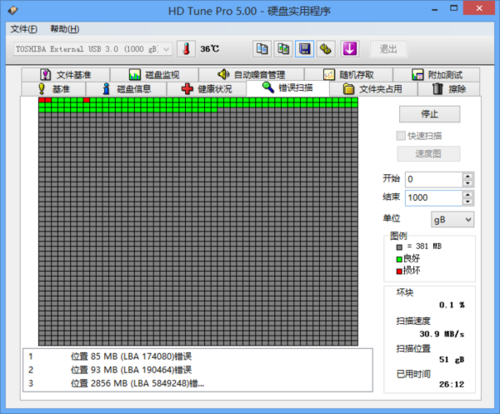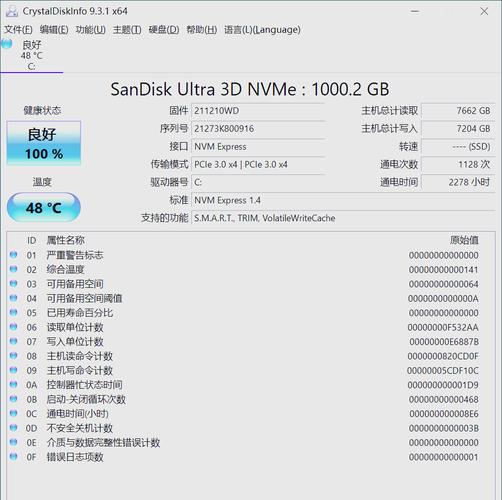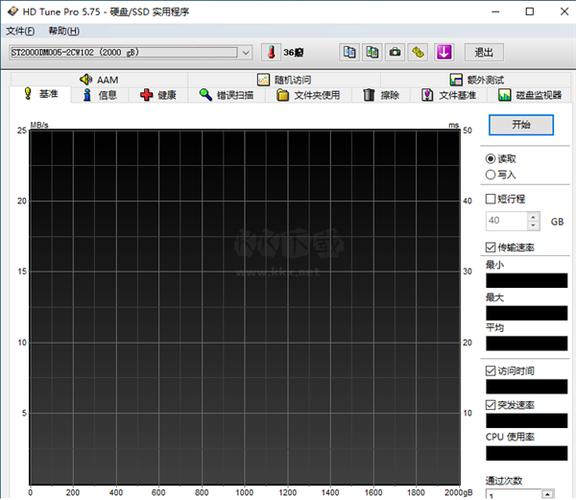检测移动硬盘的读写速度至关重要,这一过程能让我们全面掌握硬盘的运行性能与状态。随后,我将为大家介绍一些测试移动硬盘读写速度的有效方法。
选择测试工具
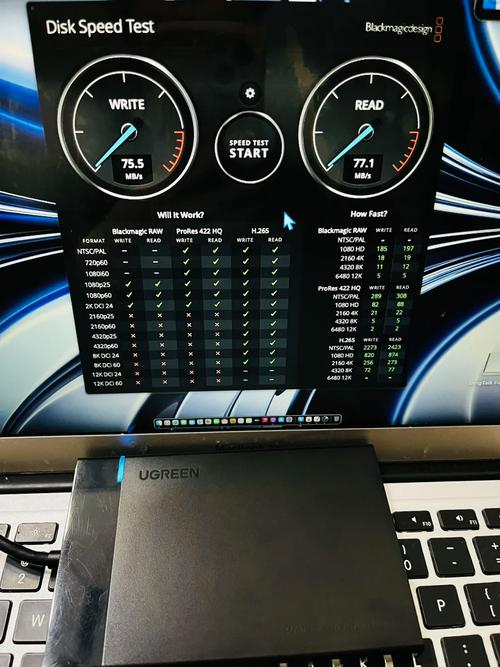
市面上可供选择的硬盘读写速度测试软件众多,像CrystalDiskMark和HD Tune这样的软件就很有名。CrystalDiskMark使用简单,界面直观,测试速度快,能快速得到硬盘读写速度的数据;而HD Tune功能丰富,除了读写速度测试,还能检测硬盘的健康状况等。用户可以根据自己的实际需求挑选合适的测试软件。

选择工具要考虑它与现有设备的相容性、测试数据的精确度以及使用上的便捷性。一般而言,新手更倾向于使用操作简单的工具;而老手可能更偏爱功能较为全面的工具。另外,还要确保所选工具与个人电脑系统兼容。下载工具时,一定要通过官方或经过认证的途径,以免遭遇安全风险。
连接移动硬盘
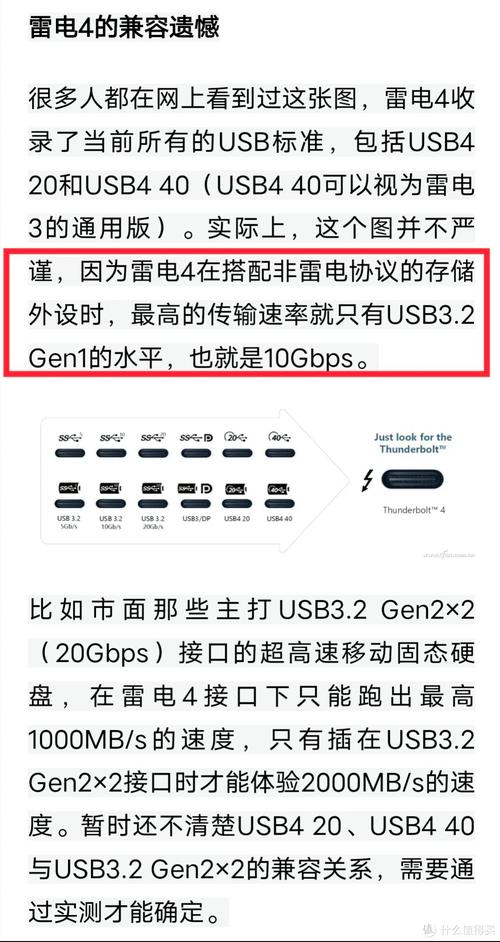
请仔细检查移动硬盘与电脑的连接线是否完好,然后将其插入电脑的USB接口。若移动硬盘自带电源,请确保电源已开启且运行正常。在连接过程中,请保持稳定,避免摇晃,以防接触不良,影响测试结果。
连接成功后,需确认电脑能否识别出移动硬盘。若无法识别,可能是驱动程序尚未安装,亦或是连接线出现了故障。可以尝试进入设备管理器更新驱动程序,或者更换连接线来测试。只有电脑成功识别了移动硬盘,才能准确测量其速度。
设置测试参数
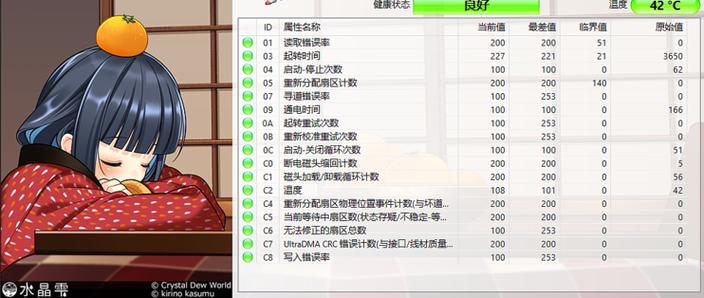
以CrystalDiskMark为例,打开该软件后,首先应当进行测试参数的设定。在数据块大小这一环节,用户可挑选512KB、1MB等多种选项,其中512KB这一设置与我们的日常使用更为吻合。至于测试模式,它包括顺序读写和随机读写两种,前者主要针对连续文件的读写速度进行测试,后者则更贴近实际应用场景。

需要确定测试的频率,一般而言,3到5次测试是比较恰当的。如果测试次数增多,数据的精确度会得到提升,但与此同时,所需的时间也会相应延长。当参数设置得当之后,我们就能更加科学地评价移动硬盘的读写性能。
启动测试
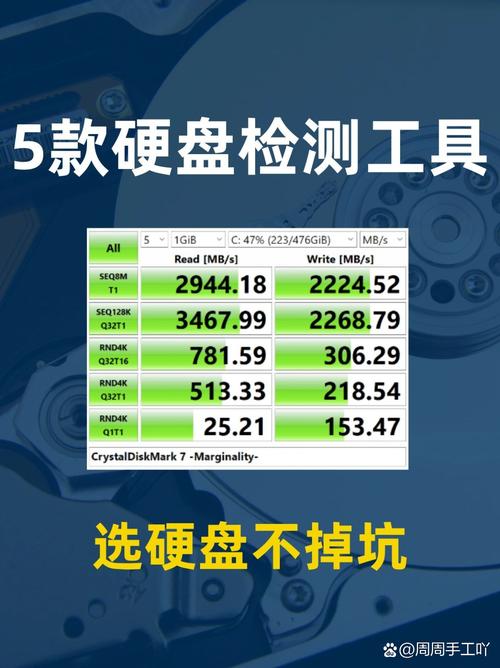
参数调整完成,就可以开始进行测试了。只需在测试软件界面点击“启动”按键,程序便会按照既定参数对移动硬盘的读写速度进行检测。在测试进行时,要保证电脑和移动硬盘的运行状态稳定,同时避免开启其他应用程序,以免影响测试数据的准确性。
测试大概只需几分钟,请您耐心等待,不要半途而废。系统会记录您的读写速度,然后计算出平均速度。尽管不同工具显示的速度数据格式有所差异,但它们都会给出读写速度的相关信息。
解读测试结果

测试完成之后,我们必须对收集到的信息进行详细分析。这些信息涵盖了读写速度的最高点、最低点以及中间值等。在多数情况下,平均读写速度的数值更具参考价值。当平均读取速率达到100MB/S,而写入速率超过80MB/S时,我们可以认为这款移动硬盘的性能表现相当出色。

针对不同的使用场合,对读写速度的要求各有差异。例如,在执行大量数据备份操作时,写入速度显得尤为关键;而在观看高清视频的过程中,读取速度必须足够迅速。对比硬盘的实际运行速度与官方标称的速度,若发现两者之间存在较大差异,便需考虑硬盘可能存在故障。
重复测试验证

为了保证测试数据的准确性和可靠性,我们提倡实施多次测试。每次测试完成之后,需要对数据进行细致的对比分析。若多次测试得出的结果大体相同,则可认定测试结果具有较高的可信度。然而,若不同测试间的结果存在较大差异,就必须深入探究原因。这或许是因为测试过程中电脑同时开启了其他应用程序,亦或是移动硬盘出现了不稳定的情况。
多次测试能够有效减少偶然误差,进而确保测试数据的精确性。通过汇总多次测试的结果并取平均值,我们能够得出更加科学和精确的结论。采用这种方式,我们能够更直观地掌握移动硬盘的实际读写性能。

在测试移动硬盘读写速度时,大家是否遇到了难题?欢迎在评论区留下你们的经历,同时别忘了点赞并把这个文章转发出去。